-
Film per Hot Summer (1): guardare i film su iPhone
Inviato il 27 Luglio 2010 |Non ci sono commentiSempre più persone tendono a guardare i loro film preferiti su iPhone e guardare film su iPhone sta diventando una moda.Per risparmiare, siamo in grado di scaricare film gratis in altri formati tranne MP4 da una miriade di siti web gratuiti, come YouTube, Google, e usare convertitore video per convertire i film per iPhone.Poi possiamo avere libero godimento dei film preferiti su iPhone con un gelato in questa calda estate.
Bene, film d'amore e voglia di guardarli su iPhone senza alcuno sforzo?E 'altrettanto facile come uno-due-tre-quattro-cinque passi.Seguimi e ottenere quello che vuoi.
Preparare lavoro
Installare il software: Leawo Free iPhone Video Converter
Ora prevista di completamento:due minuti
Dove trovare i film?
È possibile trovare film gratuiti su YouTube, Google, MSN e quasi tutti i siti di video popolari.Qui ho alcuni film gratuiti e più recenti di raccomandare eclicca quiper ottenere siti di download gratuiti.Quando trovare ciò che si desidera, è possibile utilizzare strumenti gratuiti di video download per catturare video.Ci sono troppi strumenti su internet, ma qui mi raccomando completamente libero e perfetto utilitàLeawo Free YouTube Downloader, Che funziona veloce e facile da maneggiare.Fase uno: Aggiungere filmati
Fare doppio clic sull'icona del programma, è possibile vedere l'interfaccia come di seguito. Fare clic sul pulsante "Aggiungi" per aggiungere i file video da convertire.
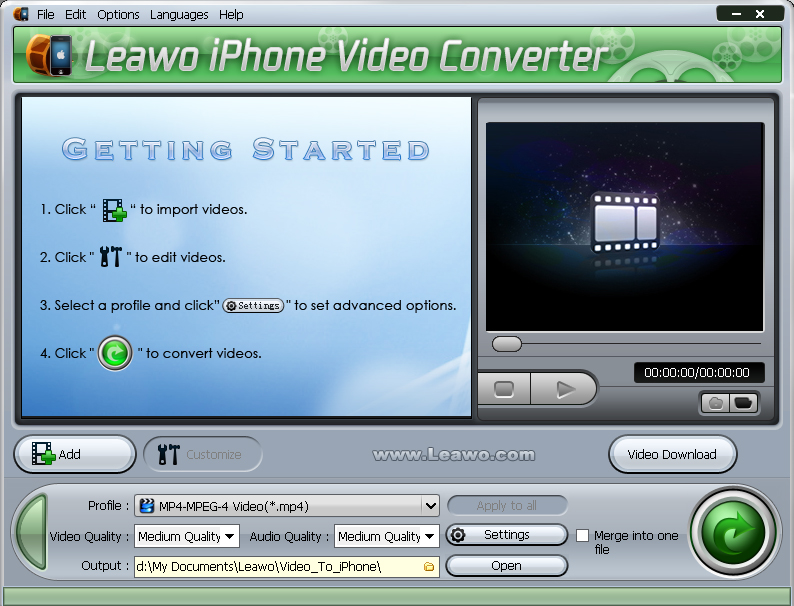
Fase due: scegliere il formato di output e il percorso del file
Premere l'icona della cartella di file per scegliere la directory di output desiderato e fare clic sul pulsante a discesa di "Profile" giù per scegliere il formato del file di output "iPhone".
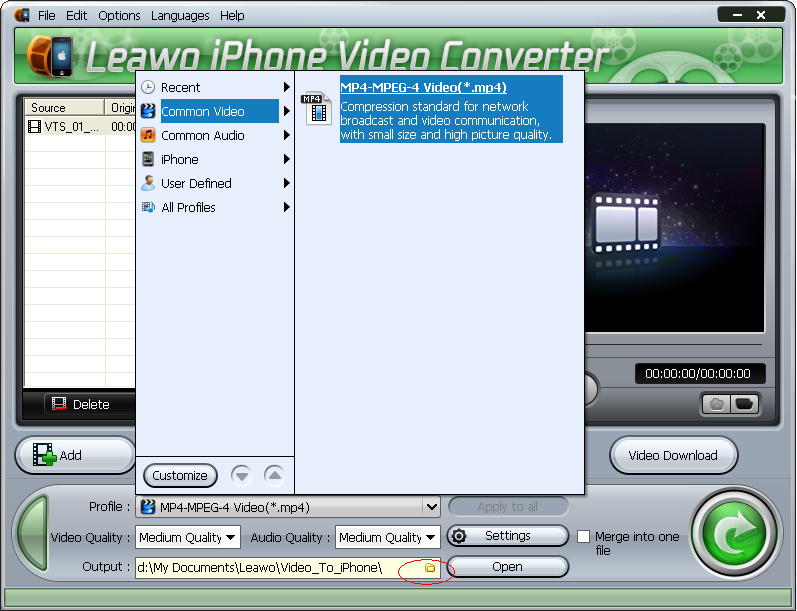
Fase tre: Modifica i film
Se si desidera ottenere una produzione personalizzata è possibile modificare i filmati nel pannello "Personalizza" e ci sono cinque sezioni: Effetto, tagliare, tagliare, logo e testo.
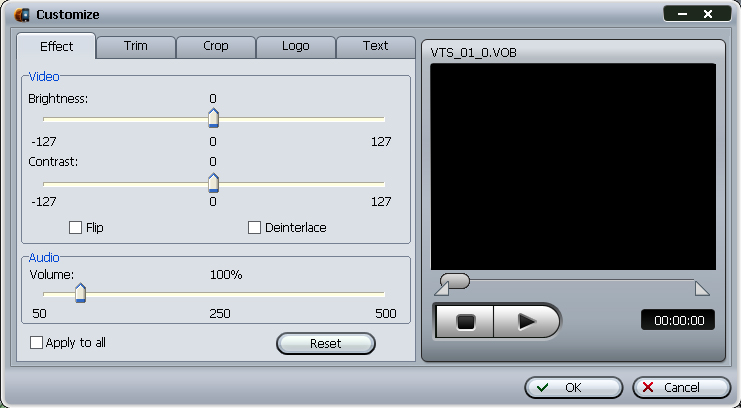
Fase quattro: La conversione completa
Fare clic sul grande pulsante "Convert" per avviare il processo di conversione, si può verificare per impostare opzioni di post-elaborazione: aprire la cartella di output o Spegni computerFase cinque: film di trasferimento di iPhone
Dopo aver terminato la conversione, è possibile collegare il vostro iPhone al computer e sincronizzarlo con iTunes di Apple.Apri Apple iTunes e trascinare il filmato alla finestra libreria o direttamente sul vostro iPhone.
Ora, ciò che è di sinistra è per godere i tuoi film preferiti!Related posts:
- Film per Hot Summer (2): guardare i film su iPad
- Film per l'estate calda (4): guardare i film su DVD
- Film per l'estate calda (3): guardare i film su iPod
- Modo più semplice per guardare i video di YouTube su dispositivi portatili
- Come convertire i film di Halloween per iPad?
Raccomandazioni convertire i filmati per iPhone, scaricare film online, scaricare film gratis on-line, Free YouTube Downloader, iPhone Converter, guardare i film, guardare i film su iPhoneLascia una risposta




















Commenti recenti